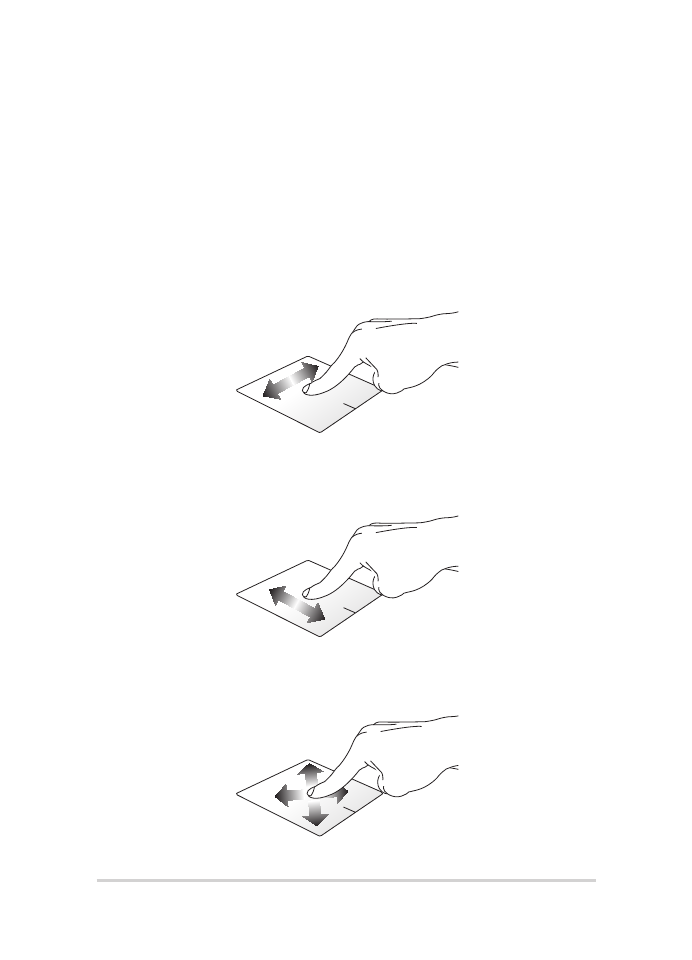
Touchpad-Gesten
Zeiger bewegen
Zur Aktivierung dieses Zeigers können Sie eine beliebige Stelle am
Touchpad anklicken; wischen Sie mit Ihrem Finger dann zum Bewegen
des Zeigers über das Touchpad.
Horizontal wischen
Vertikal wischen
Diagonal wischen
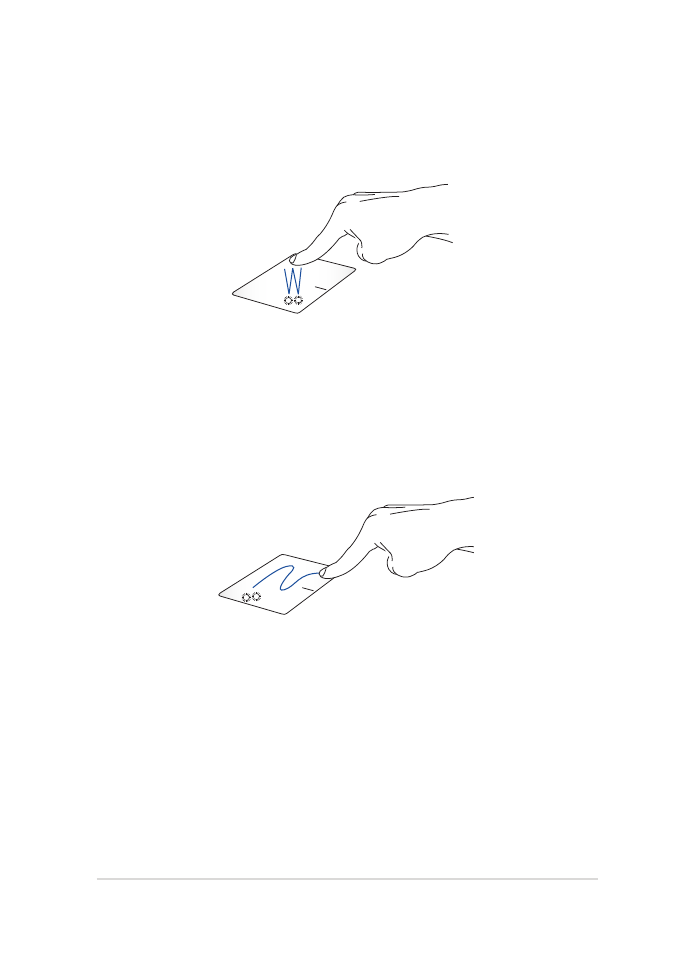
Notebook PC E-Handbuch
31
Gesten mit einem Finger
Klicken/Doppelklicken
•
Tippen Sie auf eine App, um sie auszuwählen.
•
Tippen Sie zum Starten zweimal auf eine App.
Ziehen und ablegen
Doppeltippen Sie auf ein Element, wischen Sie dann mit demselben
Finger, ohne den Finger vom Touchpad zu lösen. Legen Sie das
Element an seinem neuen Ort ab, indem Sie Ihren Finger vom
Touchpad lösen.
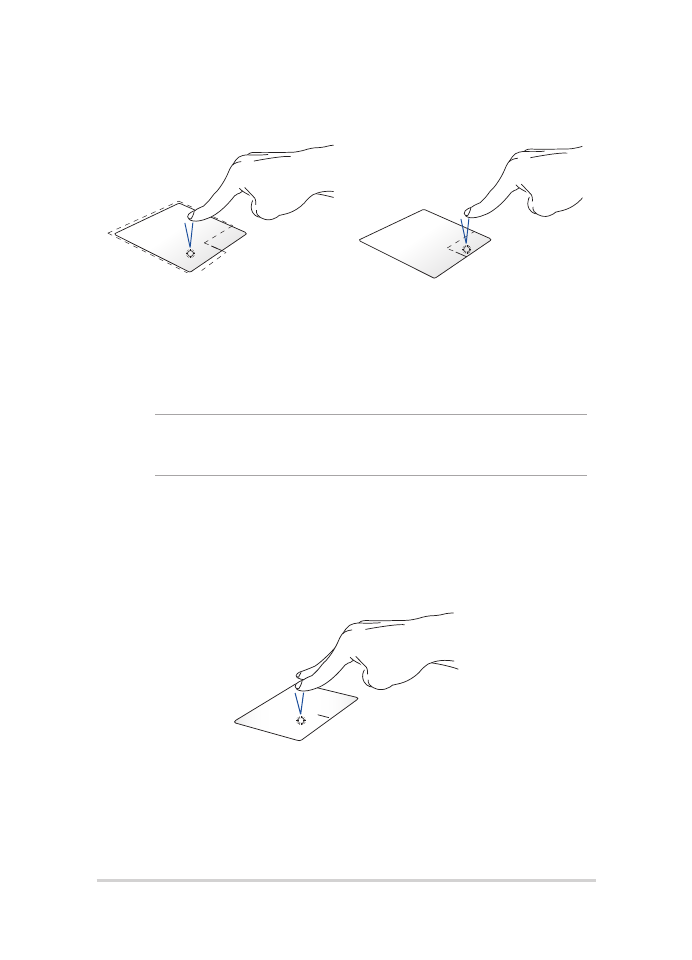
32
Notebook PC E-Handbuch
Linksklick
Rechtsklick
•
Klicken Sie zur Auswahl
auf eine App.
•
Doppelklicken Sie zum
Starten auf eine App.
Zum Öffnen des
Rechtsklickmenüs diese
Schaltfläche antippen.
HINWEIS: Die Bereiche innerhalb der gepunkteten Linie repräsentieren
die Positionen der Linksklick- und Rechtsklicktaste am Touchpad.
Gesten mit zwei Fingern
Tippen Sie
Tippen Sie zum Simulieren eines Rechtsklicks mit beiden Fingern auf
das Touchpad.
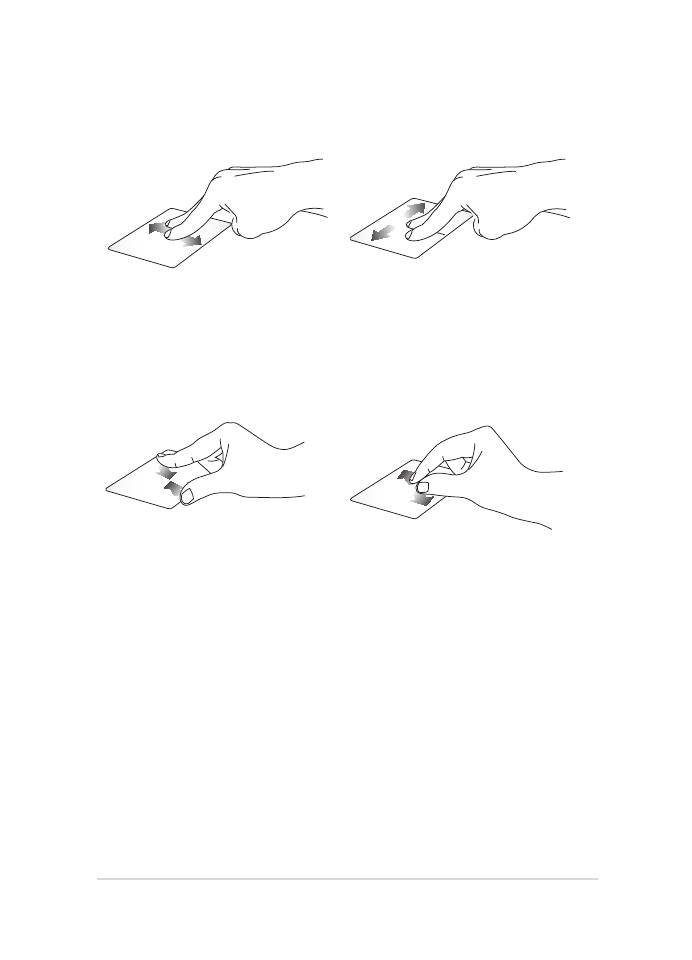
Notebook PC E-Handbuch
33
Verkleinern
Vergrößern
Führen Sie zwei Finger am
Touchpad zusammen.
Spreizen Sie zwei Finger am
Touchpad auseinander.
Blättern mit zwei Fingern
(aufwärts/abwärts)
Blättern mit zwei Fingern
(links/rechts)
Wischen Sie zum Auf-/
Abwärtsblättern mit zwei
Fingern.
Wischen Sie zum Links-/
Rechtsblättern mit zwei Fingern.
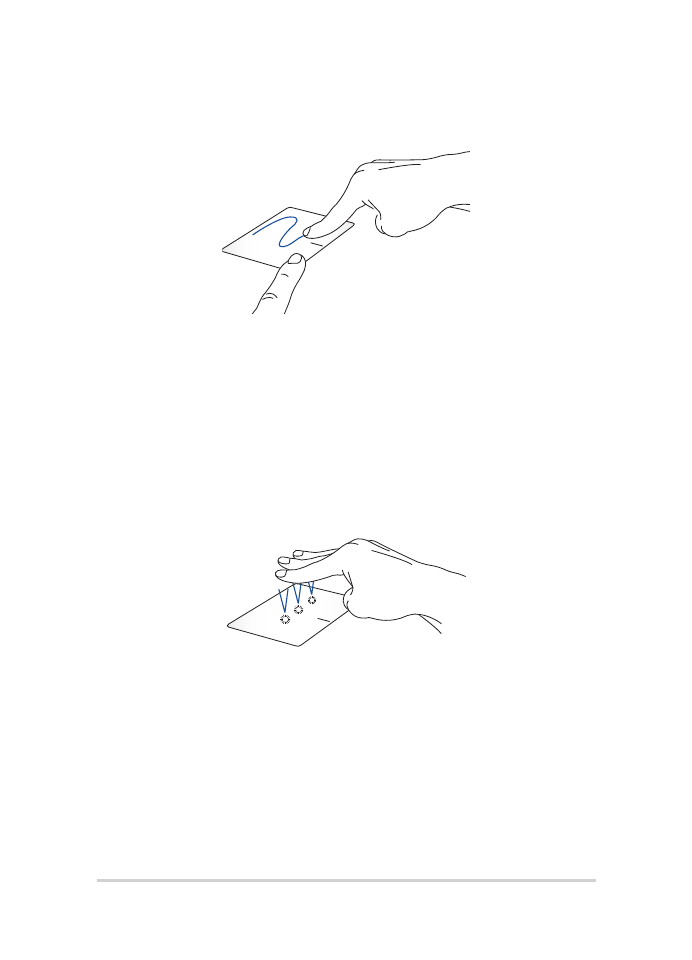
34
Notebook PC E-Handbuch
Ziehen und ablegen
Wählen Sie ein Element, halten Sie dann die Linksklick-Taste gedrückt.
Wischen Sie mit Ihrem anderen Finger zum Ziehen des Elements über
das Touchpad. Nehmen Sie Ihren Finger zum Ablegen des Elements
von der Taste.
Dreifingergesten
Tippen Sie
Tippen Sie zum Aktivieren von Cortana mit drei Fingern auf das
Touchpad.
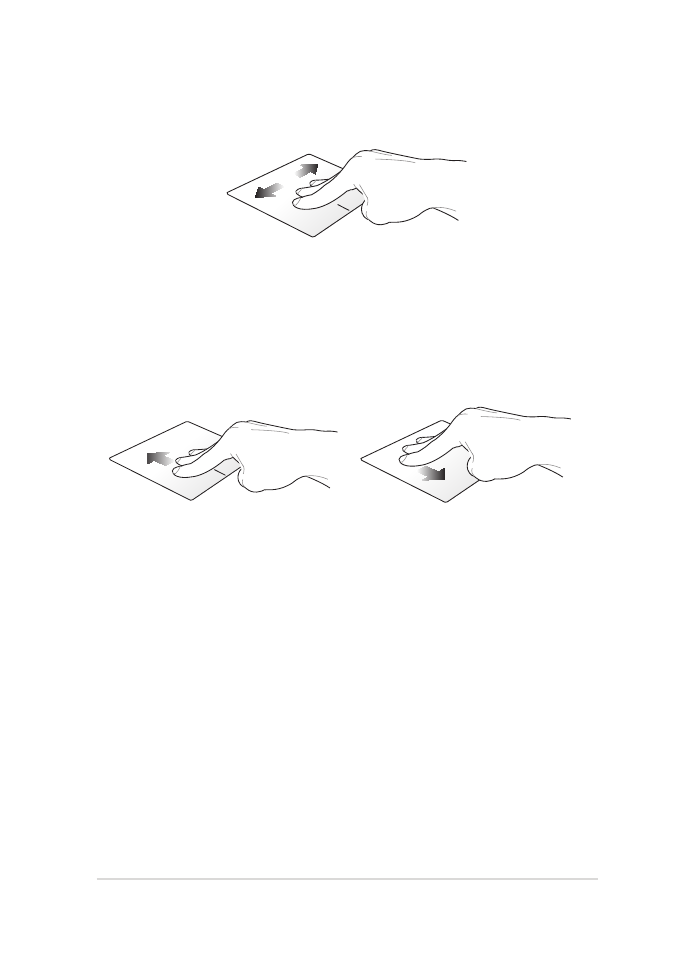
Notebook PC E-Handbuch
35
Nach links/rechts wischen
Wenn Sie mehrere Apps geöffnet haben, streichen Sie mit drei
Fingern nach links oder rechts, um zwischen diesen Apps zu
wechseln.
Nach oben wischen
Nach unten wischen
Streichen Sie nach oben, um
einen Überblick über alle aktuell
geöffneten Apps zu haben.
Streichen Sie nach unten, um
den Desktop anzuzeigen.
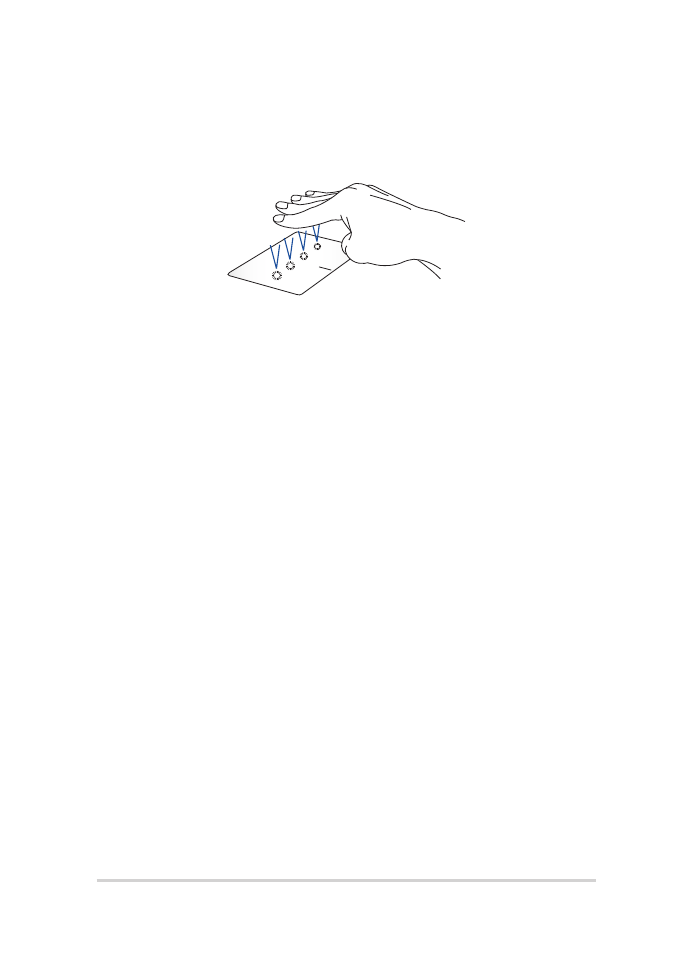
36
Notebook PC E-Handbuch
Gesten mit vier Fingern
Tippen Sie
Tippen Sie zum Aufrufen des Info-Centers mit vier Fingern auf das
Touchpad.
Ihr Touchpad anpassen
1.
Starten Sie Alle Einstellungen aus dem Info-Center.
2.
Wählen Sie Geräte und dann Maus & Touchpad.
3.
Passen Sie die Einstellungen nach Ihren Wünschen an.
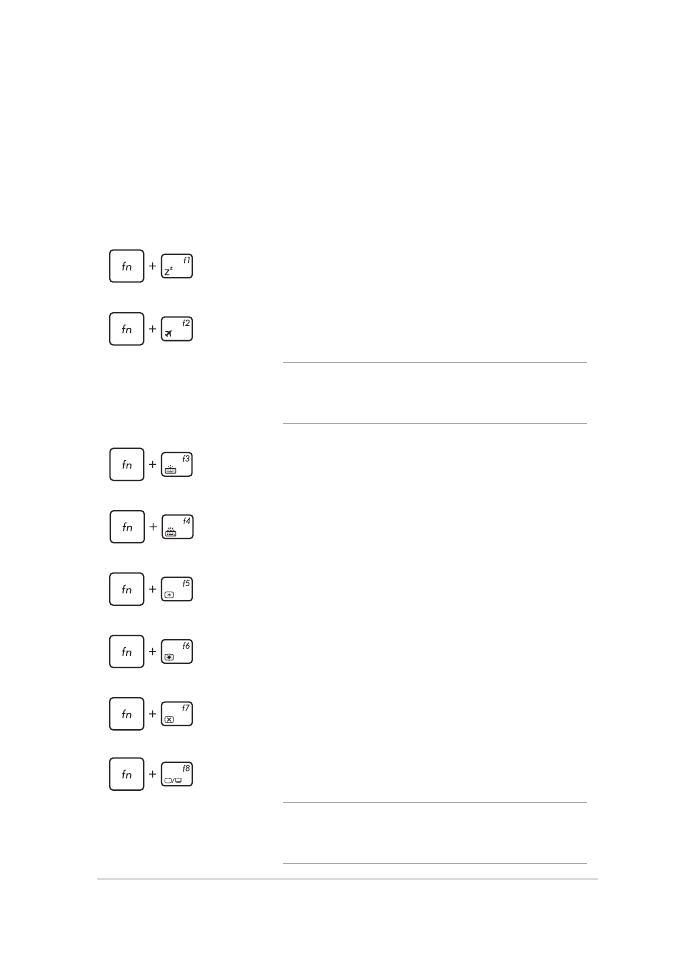
Notebook PC E-Handbuch
37
Funktionstasten
Die Funktionstasten an der Tastatur Ihres Notebook-PCs können
folgende Befehle ausführen: